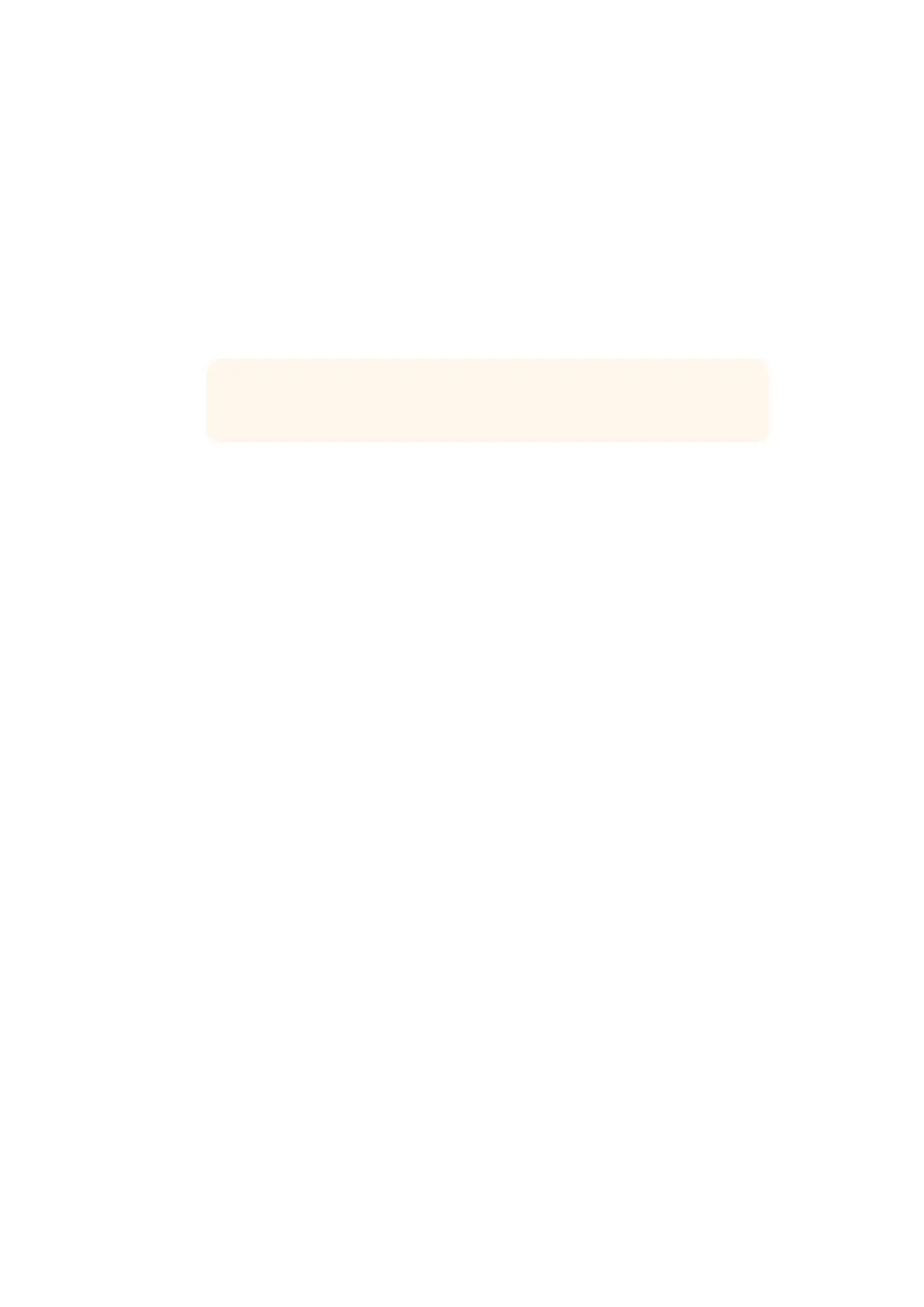使用双采样步骤如下:
1
在“
MATTE
”( 遮 罩 ) 菜 单 中 找 到 “
SCREEN
SAMPLE
”( 屏 幕 采 样 ) 设 置 。 点 按 “
DUAL
SAMPLING
”(双采样)选项开启双采样模式。
2
点 按“
WALL
CURSOR
POSITION
”(墙面光标位置)按钮。显示画面将转换成前景输入画面,
并且屏幕上会出现一个小方块光标。
3
通过控制旋钮调整光标水平和垂直位置,将光标移动到画面重要细节附近的墙面上。通常
重要细节是人物的头发。要确保避免选中包含想保留的细节部分。
4
点 按“
SMAPLE
WALL
”( 墙 面 采 样 ) 。 可 以 看 到 “
FLOOR
CURSOR
POSITION
”( 地 面 光 标
位置)现已开启,将自动出现地面光标位置供您调整。 对光标进行想要的更改。
5
点 按“
SMAPLE
FLOOR
”(地面采样)。所选屏幕值将作为新参考指标被保存,画面将切换
回之前最后使用的监视器输出设置。
FILTER
(滤波器)
滤波器设置可消除可能出现在物体边缘的振铃效应,并设有降噪控制及噪点生成设置,从而有助于
将前景和背景元素很好的融合在一起。
4:2:2
CORRECTION
(
4:2:2
校正)
在
Y
、
Cb
、
Cr
4:2:2
视频图像中,绿屏合成时具有高对比度和锐利边缘的物体周围会出现一些细小的
伪 影 。这 是 由 于
Cb
和
Cr
不同色彩通道带宽减少的原因。
例如,一个深色前景物体具有锐化边缘在明亮的绿屏前其镜头在过渡区会出现过冲和下冲。这一现
象称为振铃。这些振铃伪影是一些黑白阴影,在处理时也被当成了前景物体,类似于一缕银发。当抠除
绿屏颜色替换成暗色背景,暗色背景物体会在过渡区呈现出明亮的灰色边缘。
4:2:2
CORRECTION
(
4:2:2
校正)功能可以消除或减少这种振铃伪影。在这一处理中前景物体
细节不会丢失。
4:2:2
CORRECTION
(
4:2:2
校 正 )默 认 设 置 是
100%
。调整时,一边监看节目输出一边降低此设置,
直到看到合成图像中出现振铃伪影,然后再逐渐升高此设置直到看不到伪影为止。
NOISE
REDUCTION/NOISE
GENERATION
(降噪
/
生成噪点)
通过视频摄影机录制的所有视频画面都包含一定程度的噪点。当与计算机生成的干净、无噪点的图
文合成在一起时,会注意到源画面之间的差异。
为更好地将各元素融合在一起,
Ultimatte
提供有降噪和噪点生成设置,从而可以为前景降噪,为合
成图像的干净区域添加噪点。例如,可以在背景或图层源,或是在前景中无用遮罩上所覆
盖的区域上生成噪点。
共有两种类型的降噪设置。
MEDIAN
( 中 间 值 )和
AVERAGE
(平均值)。
提示 想要最佳效果,选择地面上可以看到照明眩光或是有“薄雾”的地方,避开想
要保留在遮罩中的暗部区域。
351351
更改设置